Win7耳机驱动下载及安装教程
更新时间:2023-06-28 16:59:13作者:xiaoliu
Win7是微软推出的操作系统,已经被广泛应用于各个领域,随着人们对音乐需求的增加,耳机逐渐成为了人们不可或缺的音乐周边。然而安装耳机驱动程序对很多人来说却是一件麻烦的事情。那么该如何快速、简单地实现Win7耳机驱动程序的安装呢?在这里我们将为大家提供一些实用的方法。
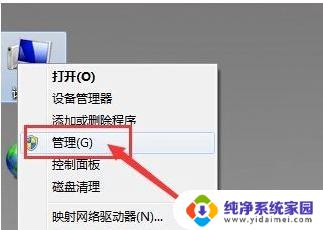
处理办法如下:
1、首先在桌面上找到“计算机”按钮并右击,在出现的第二列表中找到“管理”选项;
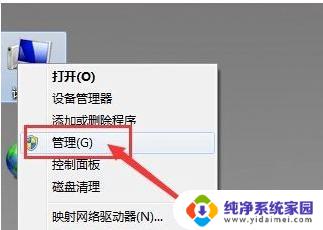
2、计入计算机管理窗口后首先找到“设备管理器”按钮并点击,然后再右侧找到“声音、音频和游戏控制器”选项。确认声卡驱动没有问题,返回桌面;
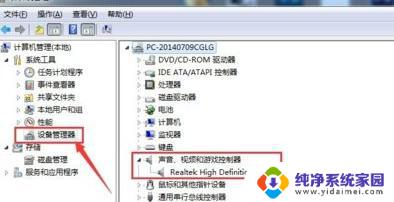
3、将耳机插入耳机孔,打开“控制面板”窗口,找到“Realtek高清晰音频管理器”选项并点击;
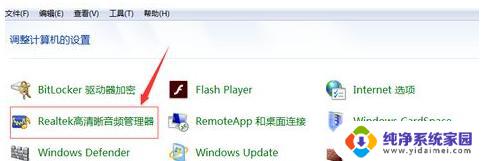
4、在Realtek高清晰音频管理器窗口,找到右上角“小文件夹”图标并点击;
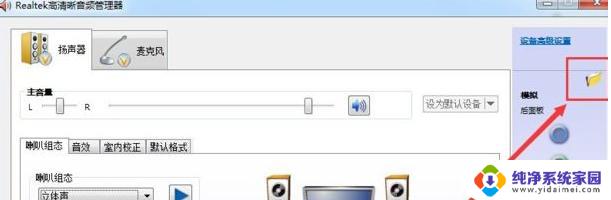
5、在插孔设置窗口中,找到“AC97前面板”选项并点击前面按钮。点击完成后选择下方“确定”选项;
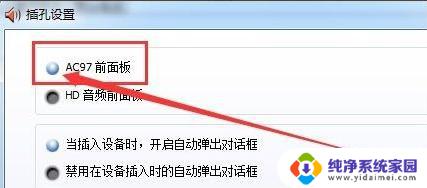
6、回到Realtek高清晰音频管理器窗口,看到右侧“前面板”中的绿色灯亮了。再次将耳机插入就可以使用了。
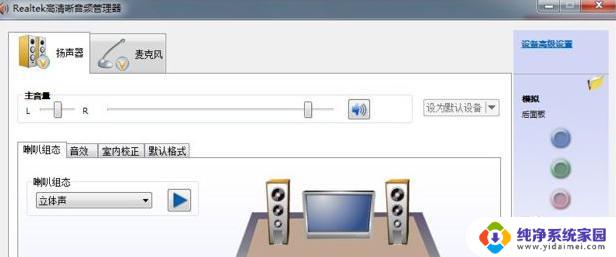
以上是win7耳机驱动的全部内容,如果有需要的用户,可以根据本文提供的步骤进行操作,希望这些步骤能够对大家有所帮助。
Win7耳机驱动下载及安装教程相关教程
- 热敏打印机怎么驱动 热敏打印机驱动安装教程及注意事项
- 惠普打印机1020安装教程 惠普1020打印机驱动安装方法及步骤
- win7系统蓝牙耳机驱动怎么安装 win7电脑蓝牙驱动下载及安装方法
- win7怎么安装无线驱动 Windows7系统无线网卡驱动安装教程
- HP1005扫描驱动Win10下载及安装教程
- 打印机怎么驱动安装 电脑打印机驱动安装教程
- 打印机咋样安装驱动 电脑打印机驱动安装教程
- 有驱动怎么安装打印机到电脑 电脑安装打印机驱动教程
- 笔记本如何安装驱动 笔记本电脑驱动程序安装教程
- 电脑怎样安装无线网卡驱动程序 无线网卡驱动安装教程
- win10怎么制作pe启动盘 如何制作win10PE启动盘
- win2012设置虚拟机 VMware虚拟机装系统教程
- win7安装系统后安装软件乱码蓝屏 win7系统安装软件中文乱码怎么办
- hp打印机扫描怎么安装 惠普打印机怎么连接电脑安装扫描软件
- 如何将win10安装win7 Win10下如何安装Win7双系统步骤
- 电脑上安装打印机驱动怎么安装 打印机驱动程序安装步骤